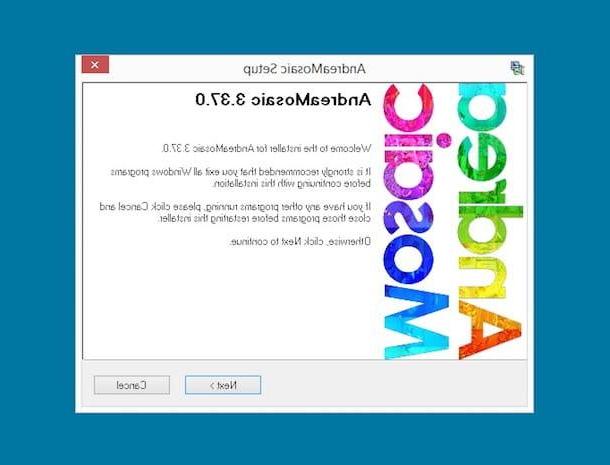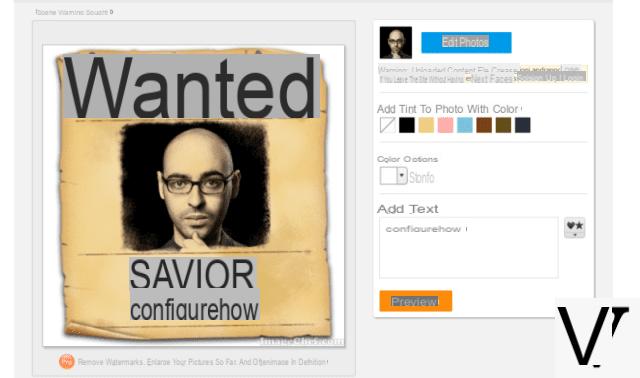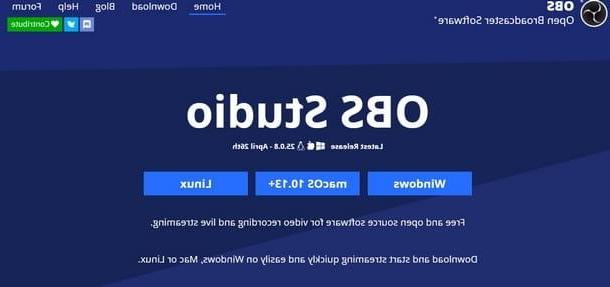Collager (Windows / macOS)

Si vous cherchez un logiciel gratuit pour faire des collages de photos, vous ne pouvez pas manquer de considérer Collagiste, un programme très connu grâce auquel vous pouvez réaliser des collages facilement, rapidement et gratuitement.
Pour utiliser Collagerator, vous devez d'abord télécharger le programme sur votre PC. Connectez-vous ensuite à son site officiel, cliquez sur le bouton Télécharger Collagerator. Après cela, si vous utilisez Windows, ouvrez le package d'installation du logiciel (le fichier dans .exe), cochez l'entrée J'accepte les termes du contrat de licence, cliquez sur le bouton quatre fois de suite Avanti, cliquez sur le bouton Installer et alors Fins pour terminer la configuration.
Si vous utilisez un MacAu lieu de cela, la procédure que vous devez suivre est beaucoup plus simple : ouvrez le paquet .dmg téléchargé, puis déplacez l'icône Collegerator dans le dossier applications (la procédure "habituelle" pour installer sur un programme Mac, pratiquement).
Dès que vous aurez terminé la procédure d'installation de Collagerator, vous pourrez enfin utiliser le créateur de collages de photos. Puis lancez le programme, cliquez sur le bouton Nouveau collage présent dans sa fenêtre principale et choisissez l'un des modèles disponibles, en fonction de vos goûts personnels.
Ensuite, cliquez sur le bouton (+) situé en haut à droite pour télécharger les photos à utiliser pour le collage et les insérer dans les cases suivant l'ordre que vous préférez. Enfin, enregistrez votre travail en cliquant sur l'entrée Enregistrer sous du menu Déposez le. Plus facile que ça ?!
ShapeCollage (Windows / macOS / Linux)

Collage de formes est un autre programme qui peut vous être utile pour créer des photo-mosaïques de qualité. C'est un programme gratuit pour Windows, macOS et Linux qui est très simple d'utilisation mais qui, par rapport à Collagerator (dont je vous ai parlé dans le paragraphe précédent), applique un filigrane aux œuvres générées et ne permet pas d'agir librement sur les photos insérées dans le collage . Ces limites peuvent être supprimées en achetant la version Pro du programme qui, au moment de la rédaction, coûte 40 $.
Pour télécharger la version gratuite de Shape Collage, connectée au site officiel du programme, cliquez sur le bouton Télécharger situé sous le nom du système d'exploitation utilisé. Une fois le téléchargement terminé, si vous utilisez un PC sous Windows, double-cliquez sur le fichier .exe venez de télécharger, cliquez sur le bouton OK, puis cliquez sur le bouton Avanti, acceptez les conditions d'utilisation du programme en cliquant sur le bouton J ’accepte puis cliquez sur les boutons Avanti, Installer e Fins pour terminer l'installation. Si vous utilisez un MacAu lieu de cela, l'installation de ShapeCollage est encore plus simple : ouvrez le paquet .dmg et faites glisser l'icône ShapeCollage dans le dossier applications.
Maintenant, que vous utilisiez un PC Windows ou un Mac, faites glisser les photos à utiliser pour le collage dans la fenêtre principale du programme (pour être clair, sous la rubrique photo), et décidez si vous voulez que votre photo-mosaïque prenne la forme d'un ril angle, d'un ccœur, d'un cercle, etc. en cochant la rubrique correspondante.
Après cela, cliquez sur l'onglet Apparence et sélectionnez la couleur ou l'image à utiliser pour le fond du collage, puis utilisez le champ Bordo pour sélectionner la couleur et la taille de la bordure de chaque photo de la mosaïque. Après avoir défini toutes ces valeurs, cliquez sur le bouton Créer et, si vous êtes satisfait du résultat obtenu, cliquez sur l'élément Enregistrer le collage sous... du menu Déposez le afin de sauvegarder votre travail.
Canva (en ligne)
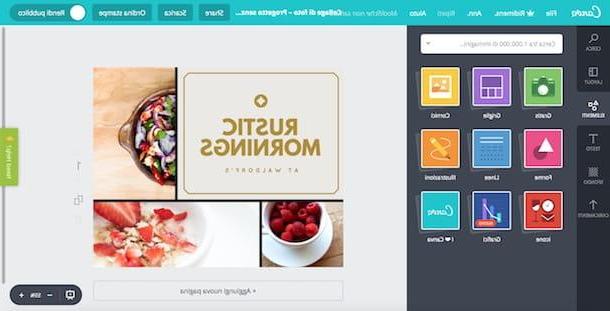
Comme je l'ai mentionné au début, vous n'avez pas nécessairement besoin d'installer des programmes ad hoc sur votre PC pour faire des collages de photos, car il existe de nombreux services en ligne qui peuvent compléter ce genre de travail. L'un des services Web les plus connus grâce auquel il est possible de réaliser des collages de photos et d'autres travaux graphiques est canva, un célèbre service Web (depuis quelques années également disponible sous forme d'application pour Android et iOS) qui peut être utilisé après inscription gratuite.
Canva présente de nombreux avantages : il est simple d'utilisation, c'est un service polyvalent, et il propose un très large catalogue de graphismes (la plupart sont gratuits, mais certains peuvent être achetés pour 1$ pièce). Laissez-moi vous expliquer comment cela fonctionne.
Tout d'abord, connecté à la page d'accueil de Canva, cliquez sur l'un des boutons situés dans la boîte Première fois sur Canva ? S'abonner! de manière à préciser la finalité pour laquelle vous souhaitez utiliser le service et vous inscrire via le vôtre e-mail ou, si vous préférez, via votre compte Facebook o Google en cliquant sur les boutons appropriés.
Une fois inscrit, cliquez sur le bouton Créer un projet situé en haut à gauche et cliquez sur le type de projet collage de photos du menu Recommandé pour vous. Dans l'onglet qui s'ouvre, sélectionnez l'un des nombreux modèles gratuits parmi ceux présents dans la rubrique Mise en page de la toile et remplacez les exemples de photos par celles que vous souhaitez utiliser pour votre projet (vous pouvez en télécharger de nouvelles en cliquant sur le bouton Téléchargements situé à gauche puis sur le bouton Téléchargez vos images pour le télécharger).
Bien sûr, vous pouvez également ajouter quelques texte au collage, ajoutez-en de nouveaux éléments graphiques (par exemple autocollants, lignes, formes, etc.) et les modifier sfondo en cliquant sur les options situées à gauche. Lorsque vous avez fini d'embellir votre collage avec les éléments supplémentaires susmentionnés, enregistrez votre travail en cliquant sur le bouton décharge situé en haut de la page, puis en sélectionnant l'un des formats de téléchargement parmi ceux disponibles (JPG, PNG, PDF o PDF - Imprimer) et enfin en cliquant sur le bouton vert décharge dans le menu qui s'affiche.
FotoJet (en ligne)
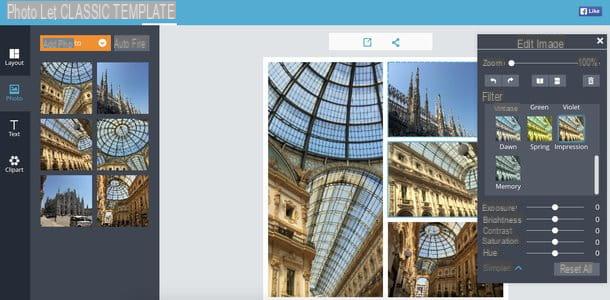
Vous recherchez un service en ligne qui vous permette de réaliser des collages de photos gratuitement, sans vous inscrire et qui, surtout, n'applique pas de filigranes gênants à vos travaux ? Puis, FotoJet pourrait être le service Web pour vous. Ce service en ligne propose plusieurs graphiques gratuits, mais de nombreux autres sont disponibles exclusivement pour les abonnés FotoJetPlus, à partir de 6,99 $ par mois.
Pour réaliser des collages photo avec FotoJet, connectez-vous d'abord sur sa page d'accueil puis cliquez sur le bouton Faire un collage situé en bas de la page. Sélectionnez ensuite le modèle qui vous plaît le plus en le choisissant parmi l'une des trois catégories disponibles : Collage classique, la catégorie dans laquelle se trouvent les collages « standards » personnalisables selon vos goûts ; Collage créatif, dans lequel il existe des modèles très créatifs et modernes (comme celui qui permet de créer des collages comme des cubes 3D) ou Divers, dans lequel se trouvent des modèles amusants et un peu originaux (comme celui qui permet de créer des collages comme une bande dessinée).
Après avoir sélectionné le modèle qui vous inspire le plus, utilisez les outils à gauche pour modifier le projet : Disposition, pour modifier la mise en page ; Photo, pour ajouter des photos ; Texte, pour insérer du texte ; Clipart, pour y ajouter des icônes, des autocollants et d'autres graphiques ou Contexte, pour changer sa couleur d'arrière-plan.
Une fois terminé, cliquez sur l'icône disquette et, dans le menu déroulant qui s'ouvre, sélectionnez le nom à donner à votre projet et sélectionnez le format de téléchargement : tapez le nom à donner au collage dans le champ de texte situé à côté de l'élément Prénom et Nom; sélectionnez le format de téléchargement du fichier de sortie (JPG o PNG) et, enfin, la taille avec laquelle le télécharger (Small, Medium, Etc).
Cliquez ensuite sur le bouton vert et, dans la fenêtre qui s'ouvre, cliquez sur le bouton Économisez gratuitement maintenant puis sur le lien télécharger ici. Sur la page Web qui s'ouvre dans le navigateur, vous pouvez alors télécharger le collage comme vous le feriez pour n'importe quelle autre image prise sur Internet (cliquez simplement sur le bouton clé droite passez la souris sur l'image et, dans le menu déroulant qui s'ouvre, cliquez sur l'élément Enregistrer l'image).
Application gratuite de collage de photos (en ligne)
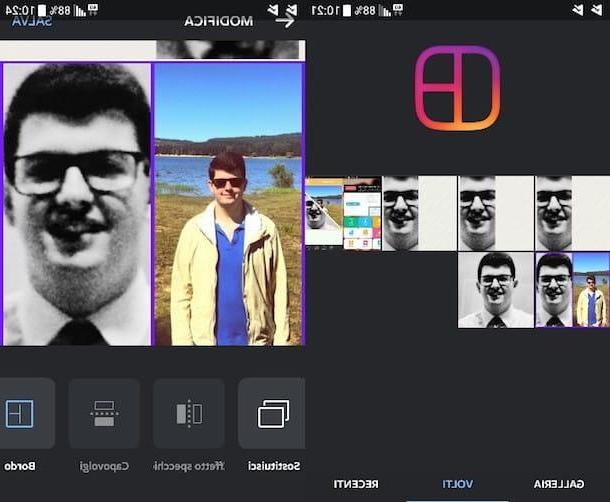
Les solutions que je vous ai proposées dans les lignes précédentes ne vous ont pas particulièrement convaincu ? Ne jetez pas l'éponge tout de suite ! Jetez un oeil à ces application gratuite de création de collages de photos sur smartphones et tablettes et vous trouverez peut-être ce qu'il vous faut !
- PicsArt Photo Studio (Android / iOS) - c'est une solution qui n'est pas spécifiquement conçue pour faire des collages (elle propose, en fait, de nombreux outils pour l'édition de photos), mais comprend une fonction spécifique pour faire des collages avec vos photos. PicsArt Photo Studio est gratuit, mais certains articles ne sont disponibles qu'en effectuant des achats intégrés à partir de 0,71 € chacun. Pour plus d'informations sur l'utilisation de PicsArt Photo Studio, lisez le didacticiel où je parle des applications de création de collages.
- Éditeur de collages de photos (Android) - le nom de cette application indique dans quel but elle est née : faire des collages avec vos photos et les éditer à votre guise. Photo Collage Editor est entièrement gratuit et simple à utiliser, comme je vous l'ai déjà montré dans le didacticiel sur les applications de création de collage.
- Mise en page d'Instagram (Android / iOS) - si vous recherchez une application facile à utiliser et exempte de divers "flous", cette solution proposée par Instagram pourrait être pour vous. Comme je vous l'ai déjà expliqué dans l'approfondissement dédié aux applis pour faire des collages, Layout est une appli 100% gratuite et très simple d'utilisation pour créer des collages très simples.
- Pic Collage (Android / iOS / Windows 10 Mobile) - cette application semi-gratuite vous permet de faire des collages en quelques clics. Les œuvres réalisées avec Pic Collage sont marquées d'un filigrane amovible en effectuant des achats in-app à partir de 0,89 € par article. Si vous souhaitez avoir plus de détails sur son fonctionnement, jetez un œil au tutoriel dédié aux applis pour faire des collages.